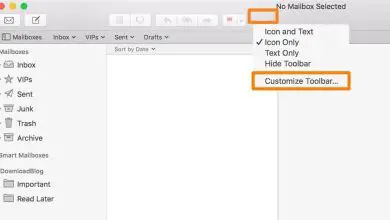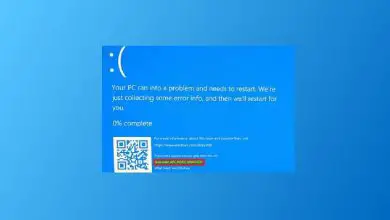Come correggere l’errore della schermata blu 0xc0000001 in Windows 10 – Facile e veloce

Come risolvere l’errore di schermata blu 0xc0000001 in Windows 10 – Facile e veloce
Nella maggior parte dei casi, la schermata blu 0xc0000001 si verifica all’avvio o all’avvio del sistema. Questo purtroppo significa che di solito porta alla corruzione dei file di Windows 10. Come puoi immaginare, è un problema che richiede soluzioni avanzate che ti mostreremo di seguito.
Ripara l’avvio di Windows
In molte occasioni, avere l’errore 0xc0000001 significa che è necessario il ripristino di Windows. In altre parole, questo errore molte volte rende necessario utilizzare l’ambiente di ripristino. Fortunatamente, le ultime versioni di Windows sono molto in grado di ripristinare il sistema. Anche così, sarà necessario disporre di un computer funzionante.
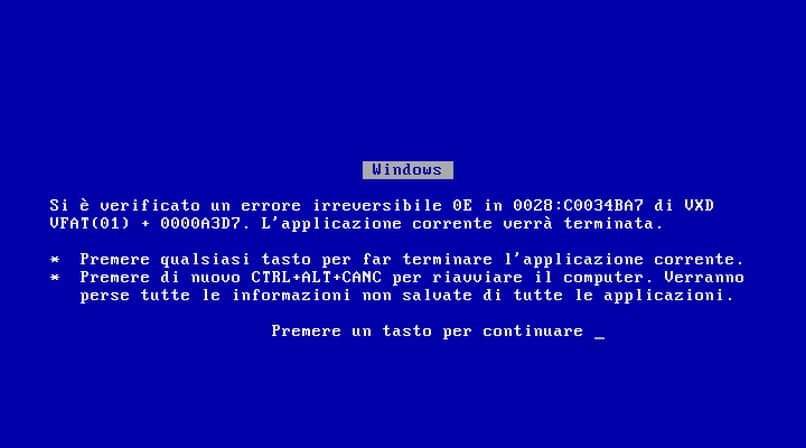
Prima di iniziare è necessario scaricare lo strumento di creazione multimediale di Windows 10. È possibile ottenerlo direttamente dal collegamento ufficiale dello strumento di creazione multimediale di Windows 10. Per scaricare il programma, fai clic sull’opzione «Scarica ora». Il file pesa meno di 20 MB, quindi il download è solitamente molto veloce.
Prima di iniziare, assicurati di collegare la pendrive con almeno 8 Gb di spazio. Quando il file è stato scaricato, eseguilo, il sistema ti chiederà di selezionare l’opzione appropriata. Ora scegli «Crea supporto di installazione (unità flash USB, DVD o file ISO) per un altro PC», quindi fai clic su «Avanti».
Successivamente, Windows ti chiederà di selezionare il supporto per iniziare il processo. Questa volta è necessario selezionare «Unità flash USB» e fare clic su Avanti. Dopo quanto sopra, inizierà il processo di download dei file necessari per l’installazione/ripristino di Windows. Questo processo potrebbe richiedere tempo, ma dipenderà dalla velocità della tua connessione Internet.
Prepara il tuo computer per il ripristino
Ora che tutti i file per la riparazione di Windows sono stati scaricati correttamente, il BIOS deve essere configurato per l’avvio da USB. Questo processo varia in base al BIOS installato sul sistema, ma nella maggior parte dei casi è relativamente simile.
Dopo l’avvio del computer dal dispositivo USB, verrà avviato il programma di installazione/riparazione di Windows. Poiché questa volta l’idea è di riparare la versione esistente del sistema, seleziona «Ripara il computer». In questo modo verrà visualizzato l’ambiente di ripristino di Windows.

Qui troveremo l’opzione che non salverà il problema, seleziona «Riparazione automatica». Dopodiché, tutto ciò che devi fare è attendere che l’installazione ripari il sistema operativo. D’altra parte, se per qualche motivo la riparazione non può essere eseguita, potrebbe essere necessario installare Windows 10 da zero.
consigli
In molte occasioni questo errore si verifica per vari motivi, prima di questo è meglio avere alcune considerazioni per evitare che il problema si ripresenti. Si prega di leggere quanto segue e annotarlo per evitare l’errore 0xc0000001 in futuro.
Installa un antivirus
Molte volte viene visualizzato l’errore 0xc0000001 quando un software dannoso elimina file importanti dal sistema. Detto questo, è meglio installare un software antivirus per proteggersi. Ti consigliamo di prendere in considerazione alcuni dei migliori antivirus per Windows 10, che soddisferanno perfettamente il compito.
Evita che l’attrezzatura venga pagata bruscamente
Un’altra possibile causa dell’errore 0xc0000001 sono le brusche interruzioni di corrente. Un’interruzione imprevista dell’alimentazione può causare la cancellazione di alcuni file di sistema se il computer è in uso. Detto questo, la cosa più consigliabile è evitare che l’apparecchiatura venga spenta forzatamente.
Può sembrare inevitabile, ma ci sono sicuramente alcune componenti che possono aiutarci. Uno di questi è senza dubbio l’UPS, uno strumento che consente di spegnere il computer dopo un blackout, proteggendone l’integrità e le informazioni.